តារាងមាតិកា
ចម្លើយរហ័សរបស់អ្នក៖
ដើម្បីមើលទម្រង់ Steam ឯកជន អ្នកត្រូវបន្ថែមអ្នកប្រើប្រាស់ជាមិត្ត។
លុះត្រាតែអ្នកប្រើប្រាស់ទទួលយកការអញ្ជើញរបស់អ្នក អ្នកនឹងពិនិត្យមើលធាតុកម្រងព័ត៌មានរបស់អ្នកប្រើប្រាស់។
នៅពេលដែលអ្នកអាចបញ្ចុះបញ្ចូលអ្នកប្រើប្រាស់ឱ្យបំប្លែង និងកំណត់ទម្រង់ Steam របស់គាត់ជា សាធារណៈ ។
ដើម្បីកំណត់ទម្រង់ Steam របស់អ្នកពីឯកជនទៅជាសាធារណៈ អ្នកត្រូវបើកកម្រងព័ត៌មាន Steam របស់អ្នក។ .
បន្ទាប់មកចុចលើឈ្មោះអ្នកប្រើប្រាស់ទម្រង់។ បន្ទាប់អ្នកត្រូវចុចលើ មើលប្រវត្តិរូបរបស់ខ្ញុំ។
ចុចលើ កែសម្រួលប្រវត្តិរូប ពីទំព័របន្ទាប់។ បន្ទាប់មកអ្នកត្រូវចុចលើ ការកំណត់ឯកជនភាព ។
បន្ទាប់ ទៅកាន់ ប្រវត្តិរូបរបស់ខ្ញុំ អ្នកនឹងឃើញ ឯកជន។ ចុចលើសញ្ញាព្រួញទម្លាក់ចុះ ហើយបន្ទាប់មកចុចលើ សាធារណៈ ដើម្បីធ្វើវាជាសាធារណៈ។
កម្មវិធីល្អបំផុតដើម្បីមើលទម្រង់ឯកជនរបស់ Steam គឺ ikeyMonitor, iSpyoo, និង SpyTM ។
កម្មវិធីទាំងនេះគឺជាឧបករណ៍ចារកម្មដែលអាចជួយអ្នកមើលទម្រង់ Steam ឯកជនដោយដំឡើងឧបករណ៍ចារកម្មនៅលើឧបករណ៍គោលដៅ។
អ្នកនឹងអាចមើលឃើញវត្ថុដូចជាសារពើភ័ណ្ឌ មតិ បញ្ជីមិត្តភ័ក្តិនៃកម្រងព័ត៌មានឯកជនជាដើម។
របៀបមើលកម្រងព័ត៌មាន Steam ឯកជន៖
អ្នកមានវិធីសាស្រ្តដូចខាងក្រោមនេះ៖
1. បន្ថែមគាត់ជាមិត្ត
នៅពេលដែលនរណាម្នាក់មានប្រវត្តិរូបឯកជននៅលើ Steam វាមានន័យថាអ្នកប្រើប្រាស់មិនអនុញ្ញាតឱ្យអ្នកប្រើប្រាស់ឈ្លានពាន ហើយតាមដានប្រវត្តិរូបរបស់គាត់ ដូច្នេះគាត់បានកំណត់វាជាឯកជន។
នៅពេលដែលទម្រង់ត្រូវបានកំណត់ជាឯកជន អ្នកនឹងមិនអាចមើលវត្ថុកម្រងព័ត៌មានបានទេ រហូតដល់អ្នកបន្ថែមមនុស្សជាមិត្ត។ មានតែបន្ទាប់ពីអ្នកបន្ថែមអ្នកប្រើប្រាស់ជាមិត្តម្នាក់ប៉ុណ្ណោះ នោះអ្នកនឹងអាចឃើញវត្ថុកម្រងព័ត៌មានរបស់គាត់ទាំងអស់។
នៅពេលដែលទម្រង់ត្រូវបានកំណត់ដើម្បីមើលទៅកាន់ មិត្តតែប៉ុណ្ណោះ អ្នកនឹងអាច ដើម្បីមើលវត្ថុទាំងអស់ដែលអ្នកប្រើប្រាស់បង្ហោះ នៅពេលដែលអ្នកប្រើប្រាស់ជាមិត្តរបស់អ្នក។
🔴 ជំហានដើម្បីបន្ថែមនរណាម្នាក់នៅលើ Steam៖
ជំហានទី 1៖ អ្នកត្រូវស្វែងរកអ្នកប្រើប្រាស់ផ្សេងទៀត។
ជំហានទី 2៖ បន្ទាប់មកអ្នកត្រូវបញ្ចូលទម្រង់អ្នកប្រើប្រាស់ដោយផ្ទាល់ ហើយបន្ទាប់មកចុចលើប៊ូតុង បន្ថែមមិត្ត ដើម្បីបន្ថែមអ្នកប្រើប្រាស់។
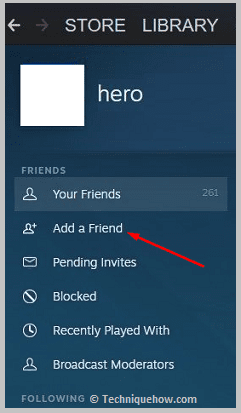
ជំហានទី 3៖ លុះត្រាតែអ្នកប្រើប្រាស់ទទួលយកការអញ្ជើញរបស់អ្នក អ្នកនឹងអាចមើលឃើញកម្រងព័ត៌មានរបស់គាត់។
2. សួរអ្នកប្រើប្រាស់ Steam ឱ្យប្តូរទៅជាសាធារណៈ
នៅពេលដែលទម្រង់ត្រូវបានកំណត់ជាឯកជន វាមិនត្រូវបានអនុញ្ញាតឱ្យមើលដោយអ្នកដែលមិនមាននៅក្នុងបញ្ជីមិត្តភ័ក្តិទេ ព្រោះទម្រង់គឺ មានសុវត្ថិភាពនិងចាក់សោ។

លុះត្រាតែអ្នកប្រើប្រាស់ផ្លាស់ប្តូរឯកជនភាពកម្រងព័ត៌មានរបស់គាត់ជាសាធារណៈ អ្នកនឹងអាចពិនិត្យ និងមើលកម្រងព័ត៌មានរបស់គាត់បាន។ ទោះជាយ៉ាងណាក៏ដោយ អ្នកប្រើប្រាស់នឹងមិនផ្លាស់ប្តូរភាពឯកជននៃកម្រងព័ត៌មានដោយខ្លួនឯងឡើយ រហូតដល់អ្នកសុំឱ្យគាត់ផ្លាស់ប្តូរវា។
អ្នកត្រូវបញ្ចុះបញ្ចូលអ្នកប្រើប្រាស់ឱ្យធ្វើឱ្យវាជាសាធារណៈ ដូច្នេះវាអាចធ្វើឱ្យគណនីរបស់គាត់កាន់តែទាក់ទាញ។ លុះត្រាតែអ្នកប្រើប្រាស់យល់ព្រមធ្វើដូច្នេះ អ្នកនឹងអាចពិនិត្យមើលវត្ថុឯកជននៅលើកម្រងព័ត៌មានរបស់គាត់ បើមិនដូច្នេះទេ អ្នកត្រូវតាមដាន ឬប្រើឧបករណ៍ចារកម្មជាក់លាក់ ដើម្បីពិនិត្យមើលទម្រង់ឯកជននៅលើ Steam ។
របៀបបង្កើតទម្រង់ Steam ពីឯកជនទៅជាសាធារណៈ៖
ប្រសិនបើអ្នកចង់ផ្លាស់ប្តូរគណនី Steam ឯកជនទៅជាសាធារណៈមួយ អ្នកត្រូវធ្វើតាមជំហានជាក់លាក់ដើម្បីធ្វើដូច្នេះ។ នៅពេលដែលកម្រងព័ត៌មានត្រូវបានផ្លាស់ប្តូរពីឯកជនទៅជាសាធារណៈនៅលើ Steam វានឹងត្រូវបានអនុញ្ញាតឱ្យមើលឃើញដោយអ្នកប្រើប្រាស់ទាំងអស់។
ហេតុដូច្នេះហើយ អ្វីៗទាំងអស់របស់អ្នក រួមទាំងបញ្ជីមិត្តភ័ក្តិ សមិទ្ធិផលជាដើម នឹងអាចមើលឃើញដោយនរណាម្នាក់ដែលចូលក្នុងប្រវត្តិរូបរបស់អ្នកដើម្បីតាមដានវា។
ខាងក្រោមនេះជាជំហានដែលអ្នកត្រូវអនុវត្តតាមដើម្បីធ្វើឱ្យកម្រងព័ត៌មាន Steam របស់អ្នកជាសាធារណៈ៖
🔴 ជំហានដើម្បីអនុវត្តតាម៖
ជំហានទី 1៖ អ្នកត្រូវបើកគណនី Steam របស់អ្នក។
ជំហានទី 2៖ បន្ទាប់មកចុចលើឈ្មោះអ្នកប្រើប្រាស់ពីបន្ទះខាងលើ។
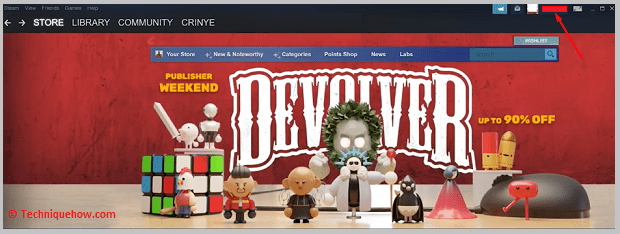
ជំហានទី 3៖ វានឹងបង្ហាញអ្នកនូវការធ្លាក់ចុះ បញ្ជីចុះក្រោមដែលអ្នកត្រូវចុចលើ មើលប្រវត្តិរូបរបស់ខ្ញុំ។
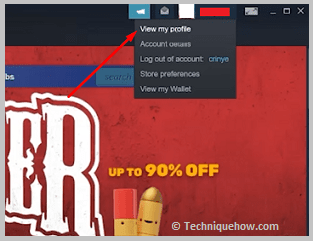
ជំហានទី 4៖ អ្នកនឹងត្រូវបាននាំទៅកាន់ទំព័រប្រវត្តិរូបរបស់អ្នកនៅលើ Steam ។
ជំហានទី 5៖ ចុចលើ កែសម្រួលទម្រង់ ។
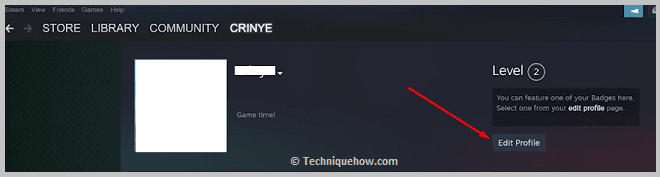
ជំហានទី 6៖ បន្ទាប់មកអ្នកនឹងត្រូវយកទៅទំព័របន្ទាប់។
ជំហានទី 7៖ ពីរបារចំហៀងខាងឆ្វេង អ្នកនឹងត្រូវចុចលើជម្រើសការកំណត់ឯកជនភាព។
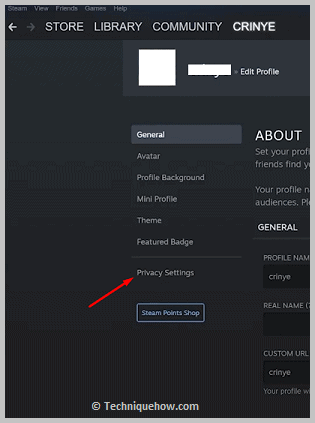
ជំហានទី 8៖ បន្ទាប់មក អ្នកនឹងអាចមើលឃើញ ប្រវត្តិរូបខ្ញុំ បឋមកថាពណ៌ខៀវ។ នៅជាប់កម្រងព័ត៌មានរបស់ខ្ញុំ អ្នកនឹងឃើញ ឯកជន។
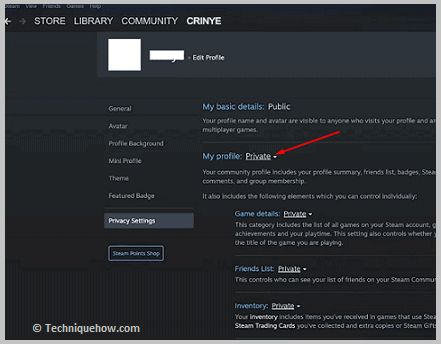
ជំហានទី 9៖ អ្នកត្រូវចុចលើសញ្ញាព្រួញទម្លាក់ចុះ រួចចុចលើ សាធារណៈ។

កម្មវិធីមើលកម្រងព័ត៌មាន Steam ឯកជន៖
សាកល្បងឧបករណ៍ខាងក្រោម៖
1. ikeyMonitor:
ក្នុងនាមជាទម្រង់ឯកជនរបស់ Steam មិនអាចមើលបានទេ លុះត្រាតែអ្នកបន្ថែមអ្នកប្រើប្រាស់ជាមិត្ត ឬអ្នកប្រើប្រាស់ទទួលយកការអញ្ជើញរបស់អ្នក អ្នកអាចប្រើកម្មវិធីចារកម្មរបស់ ikeyMonitor សម្រាប់មើលវា។ ឧបករណ៍នេះគឺសមរម្យ និងឆបគ្នាជាមួយទាំងឧបករណ៍ iOS និង Android ។ អ្នកក៏អាចប្រើវានៅលើ iPad និង MacBook ប្រសិនបើចាំបាច់។
⭐️ លក្ខណៈពិសេស៖
◘ វាអនុញ្ញាតឱ្យអ្នកពិនិត្យមើលសមិទ្ធផលរបស់អ្នកប្រើប្រាស់។
◘ អ្នកនឹងអាចពិនិត្យមើលមតិរបស់អ្នកប្រើដែលជាធម្មតាត្រូវបានលាក់សម្រាប់ទម្រង់ឯកជន។
◘ វាអនុញ្ញាតឱ្យអ្នកដឹងពីកាលបរិច្ឆេទបង្កើតទម្រង់។
◘ វាក៏អាចស្វែងរក និងគណនាចំនួនសរុបនៃហ្គេមដែលបានឈ្នះ និងចាញ់ផងដែរ។
◘ ឧបករណ៍នេះក៏អាចជួយអ្នកពិនិត្យមើលសារពើភ័ណ្ឌរបស់អ្នកប្រើប្រាស់ និងបញ្ជីមិត្តភ័ក្តិផងដែរ។
◘ វាក៏បង្ហាញឈ្មោះពិតរបស់អ្នកប្រើប្រាស់ និងលេខសម្គាល់ចំហាយផងដែរ។
🔴 ជំហានដើម្បីអនុវត្តតាម៖
ជំហានទី 1៖ បើកឧបករណ៍ ikeyMonitor។
សូមមើលផងដែរ: របៀបលុបចម្លើយដោយឥតគិតថ្លៃ Chegg លើអ៊ីនធឺណិត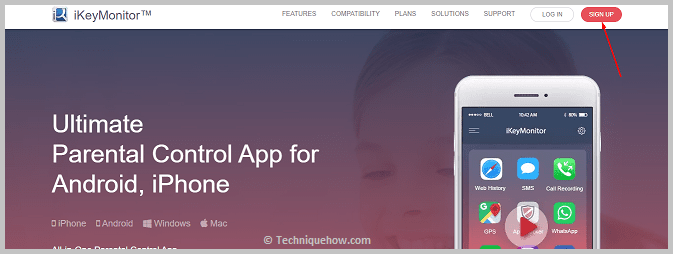
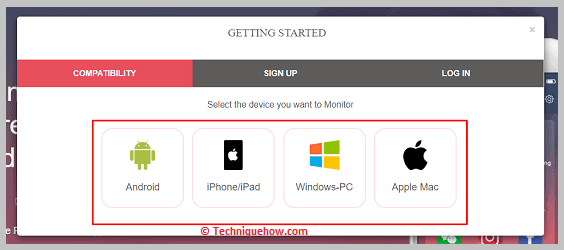
ជំហានទី 2៖ បន្ទាប់មកចុចលើប៊ូតុងចុះឈ្មោះ។
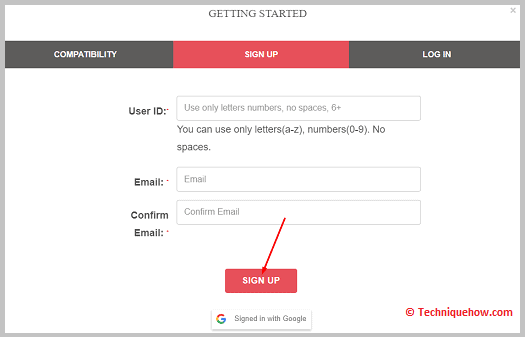
ជំហានទី 3៖ បន្ទាប់ អ្នកត្រូវជ្រើសរើសឧបករណ៍ដែលអ្នកនឹងប្រើប្រាស់ ដើម្បីពិនិត្យមើលភាពឆបគ្នារបស់វា។
ជំហានទី 4៖ បន្ទាប់មកបញ្ចូលព័ត៌មានលម្អិតរបស់អ្នក។
ជំហានទី 5៖ ទិញគម្រោង។
ជំហានទី 6៖ បន្ទាប់ អ្នកត្រូវដំឡើង ikeyMonitor នៅលើឧបករណ៍គោលដៅ។ ដំឡើងវាដើម្បីភ្ជាប់វាទៅគណនីរបស់អ្នក។
ជំហានទី 7៖ បន្ទាប់មកចូលទៅគេហទំព័រ ikeyMonitor dashboard របស់អ្នក។
ជំហានទី 8៖ អ្នកនឹងអាចពិនិត្យមើលព័ត៌មានផ្ទាល់ខ្លួនរបស់ Steam បាន។
2. iSpyoo
អ្នកក៏អាចប្រើឧបករណ៍ដ៏ពេញនិយមដែលហៅថា iSpyoo សម្រាប់ចារកម្មលើទម្រង់ Steam ឯកជន។ វាមានការចុះឈ្មោះដោយឥតគិតថ្លៃ ហើយវាពិតជាខ្លាំងណាស់ងាយស្រួលប្រើ។ វាក៏ផ្តល់នូវការសាកល្បងឧបករណ៍ដែលអាចជួយអ្នកឱ្យដឹងពីរបៀបដែលឧបករណ៍នេះដំណើរការ។
⭐️ លក្ខណៈពិសេស៖
◘ ឧបករណ៍ iSpyoo អាចជួយអ្នកពិនិត្យមើលឈ្មោះពិតរបស់អ្នកប្រើប្រាស់។
◘ វាអាចបង្ហាញអ្នកពីទីតាំងរបស់អ្នកប្រើ។
◘ អ្នកនឹងអាចពិនិត្យមើលយោបល់ និងសមិទ្ធផលរបស់អ្នកប្រើផងដែរ។
◘ វាបង្ហាញអ្នកពីកាលបរិច្ឆេទនៃការបង្កើតទម្រង់។
◘ វាជួយអ្នកឱ្យដឹងថាតើអ្នកប្រើប្រាស់មាននៅលើប្រវត្តិរូបរបស់គាត់ឬអត់។
◘ វាអាចបង្ហាញអ្នកនូវសារពើភ័ណ្ឌរបស់អ្នកប្រើប្រាស់។
◘ វាបង្ហាញអ្នកពីចំនួនដងដែលអ្នកផ្សេងទៀតបានចូលមើលកម្រងព័ត៌មានរបស់អ្នកប្រើប្រាស់ផងដែរ។
សូមមើលផងដែរ: កម្មវិធី 12+ សម្រាប់ការទទួលបានការជូនដំណឹងអំពីរូបថតអេក្រង់នៅលើ WhatsApp🔴 ជំហានដើម្បីអនុវត្តតាម៖
ជំហានទី 1៖ បើកឧបករណ៍ iSpyoo ។
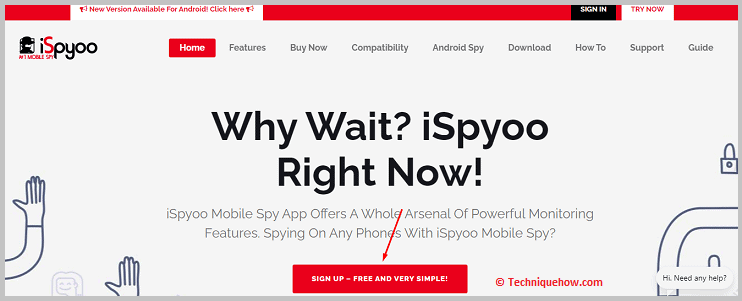
ជំហានទី 2៖ បន្ទាប់មកចុចលើ ចុះឈ្មោះ – ឥតគិតថ្លៃ និងងាយស្រួលបំផុត។
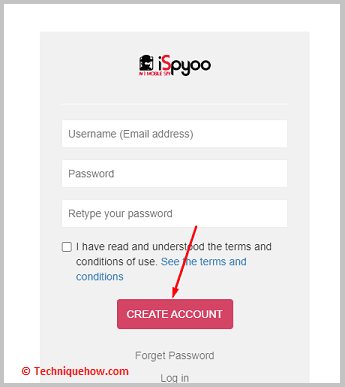
ជំហានទី 3៖ បន្ទាប់ បញ្ចូលអាសយដ្ឋានអ៊ីមែល និងពាក្យសម្ងាត់របស់អ្នក ដើម្បីបង្កើតគណនីរបស់អ្នក។
ជំហានទី 4៖ បន្ទាប់មកទិញកញ្ចប់មួយ។
ជំហានទី 5៖ ដំឡើង iSpyoo នៅលើឧបករណ៍គោលដៅ។
ជំហានទី 6៖ បន្ទាប់មកអ្នកត្រូវចូលទៅផ្ទាំងគ្រប់គ្រង iSpyoo ដើម្បីពិនិត្យមើលទម្រង់ចំហាយឯកជនរបស់គោលដៅ។
3. SpyTM
ឧបករណ៍ដែលមានឈ្មោះថា SpyTM គឺជាដំណោះស្រាយចារកម្មដែលងាយស្រួលប្រើ និងមានតម្លៃសមរម្យ ដែលអាចប្រើបានសម្រាប់ការមើលទម្រង់ឯកជនរបស់ Steam។ វាផ្តល់នូវកំណែសាកល្បងឥតគិតថ្លៃផងដែរ។ វាក៏ផ្តល់ជូននូវផែនការតម្លៃបីប្រភេទ ដែលក្នុងនោះអ្នកអាចជ្រើសរើស និងទិញអ្វីដែលអ្នកគិតថាសាកសមបំផុតសម្រាប់អ្នក។
⭐️ លក្ខណៈពិសេស៖
◘ វាបង្ហាញអ្នកនូវសមិទ្ធផលបញ្ជី។
◘ អ្នកនឹងអាចដឹងពីទីតាំងរបស់អ្នកប្រើប្រាស់
◘ អ្នកនឹងអាចឃើញបញ្ជីមិត្តរបស់អ្នកប្រើប្រាស់។
◘ វាជួយអ្នកឱ្យដឹង និងមើលឃើញសារពើភ័ណ្ឌរបស់អ្នកលេងហ្គេម Steam ផងដែរ។
◘ វាអាចបង្ហាញអ្នកពីកំណត់ត្រានៃហ្គេមដែលបានលេងចុងក្រោយ។
◘ ឧបករណ៍នេះមានតម្លៃសមរម្យ និងងាយស្រួលប្រើ។
◘ វាងាយស្រួលរៀបចំ និងប្រើប្រាស់។
🔴 ជំហានដើម្បីអនុវត្តតាម៖
ជំហានទី 1៖ បើកឧបករណ៍។
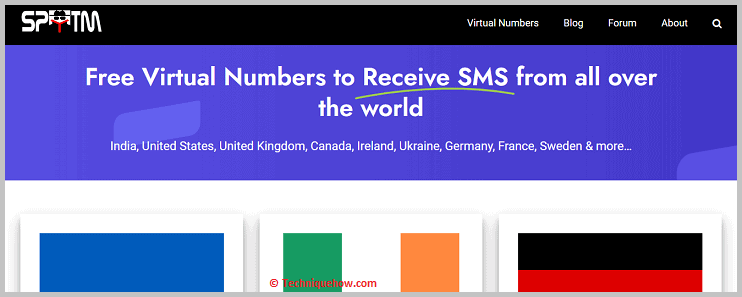
ជំហានទី 2៖ ចុចលើ ចុះឈ្មោះ។
ជំហានទី 3៖ បន្ទាប់មកប្រើអាសយដ្ឋានអ៊ីមែលរបស់អ្នក ដើម្បីចុះឈ្មោះគណនីរបស់អ្នក។
ជំហានទី 4៖ នៅពេលដែលតំណធ្វើឱ្យសកម្មត្រូវបានផ្ញើទៅកាន់លេខសម្គាល់សំបុត្ររបស់អ្នក ចុចលើវា ហើយធ្វើឱ្យគណនីរបស់អ្នកសកម្ម។
ជំហានទី 5៖ ទិញផែនការ។
ជំហានទី 6៖ បន្ទាប់មកអ្នកត្រូវដំឡើងកម្មវិធី SpyTM នៅលើឧបករណ៍របស់គោលដៅ។ កំណត់វាឡើង។
ជំហានទី 7៖ ពីគេហទំព័រ SpyTM ចូលទៅគណនីរបស់អ្នក ហើយមើលគណនីឯកជនរបស់អ្នកប្រើប្រាស់។
សំណួរដែលគេសួរញឹកញាប់៖
1. តើមិត្តអាចឃើញទម្រង់ Steam ឯកជនបានទេ?
នៅពេលដែលអ្នកប្តូរគណនីរបស់អ្នកទៅជាឯកជន នោះតែអ្នកប៉ុណ្ណោះដែលវត្ថុគណនីរបស់អ្នកនឹងអាចមើលឃើញ។ ប៉ុន្តែប្រសិនបើអ្នកចង់ឱ្យមិត្តភ័ក្តិរបស់អ្នកមើលវត្ថុនៅក្នុងគណនីរបស់អ្នក អ្នកអាចកែសម្រួលប្រវត្តិរូបរបស់អ្នក និងផ្លាស់ប្តូរឯកជនភាពរបស់វាឱ្យក្លាយជា Friends តែប៉ុណ្ណោះ ដើម្បីឱ្យមិត្តភ័ក្តិរបស់អ្នកអាចមើលវាបានផងដែរ។ ក្រៅពីមិត្តភ័ក្តិរបស់អ្នក គ្មានអ្នកប្រើប្រាស់ផ្សេងទៀតអាចមើលវាបានទេ។
2. តើខ្ញុំចូលប្រើហ្គេមឯកជននៅលើ Steam ដោយរបៀបណា?
នៅពេលដែលហ្គេមឯកជន និងលាក់កំបាំង។អ្នកត្រូវលាក់ហ្គេម។ ដើម្បីធ្វើដូច្នេះបាន អ្នកត្រូវចុចលើប៊ូតុង មើល ដែលមាននៅលើរបារម៉ឺនុយនៅលើបន្ទះខាងលើ។ បន្ទាប់មកអ្នកត្រូវចុចលើជម្រើស Hidden Games ពីម៉ឺនុយទម្លាក់ចុះ។ វានឹងបង្ហាញអ្នកនូវបញ្ជីនៃហ្គេមដែលលាក់ដែលអ្នកអាចលាក់និងលេង។
3. តើអ្នកអាចមើលឃើញអ្នកដែលមើលកម្រងព័ត៌មាន Steam របស់អ្នកទេ?
នៅពេលនរណាម្នាក់មើលកម្រងព័ត៌មានរបស់អ្នកនៅលើ Steam អ្នកមិនទទួលបានការជូនដំណឹងអំពីអ្នកដែលបានមើលវាទេ។ ប៉ុន្តែប្រសិនបើវារំខានអ្នកថាអ្នកផ្សេងទៀតកំពុងតាមដានប្រវត្តិរូបរបស់អ្នក និងទទួលបានព័ត៌មានលម្អិតអំពីគណនីរបស់អ្នក អ្នកអាចប្តូរទៅប្រវត្តិរូបឯកជនដោយផ្លាស់ប្តូរភាពឯកជននៃគណនី Steam របស់អ្នក។ វានឹងការពារអ្នកផ្សេងពីការតាមដានប្រវត្តិរូបរបស់អ្នក ឬមើលវត្ថុប្រវត្តិរូបរបស់អ្នក។
4. តើធ្វើដូចម្តេចដើម្បីមើលថានរណាម្នាក់កំពុងលេងជាមួយនៅលើ Steam?
ប្រសិនបើអ្នកចង់ដឹងថាអ្នកបានលេងជាមួយអ្នកណានៅក្នុងហ្គេមកន្លងមក អ្នកត្រូវចុចលើឈ្មោះទម្រង់ Steam របស់អ្នក រួចចុចលើ Friends ។ បន្ទាប់មកអ្នកត្រូវចុចលើជម្រើស ទើបលេងជាមួយ ពីកន្លែងដែលអ្នកនឹងអាចមើលថាអ្នកបានលេងជាមួយអ្នកណា។ អ្នកនឹងមិនអាចដឹងថាអ្នកណាផ្សេងទៀតកំពុងលេងទេ។
